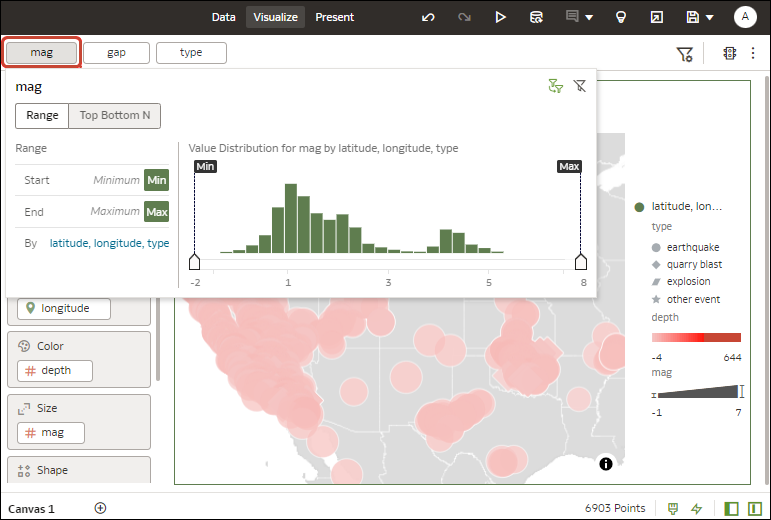套用不同的篩選類型
不同的篩選類型可讓您專注在感興趣的資料上。
套用範圍篩選條件
您可以對數值資料類型且聚總規則設為「無」以外的資料元素使用範圍篩選條件。
- 在首頁中,將游標停駐於工作簿上,按一下動作
 ,然後選取開啟。
,然後選取開啟。 - 在「視覺化」工作區中,依序按一下篩選和範圍。
- 按一下依據以檢視選取的屬性清單,然後設定篩選:
- 按一下成員以將它自選取的清單中移除或新增至選取的清單。
- 按一下加號 (+) 圖示,將新成員加到選取的清單。
- 移動直方圖中的最小值和最大值滑動軸以設定想要篩選的範圍。
- 按一下篩選以外的位置,將篩選面板關閉。
套用最前/最後 N 項篩選條件
您可以使用「最前/最後 N 項」篩選條件來篩選計量或屬性,並顯示其最高或最低值。
- 將「最前/最後 N 項」篩選套用至工作區和工作簿中的所有視覺化:
- 在首頁中,將游標停駐於工作簿上,按一下動作 (
 ),然後選取開啟。
),然後選取開啟。 - 在視覺化的資料面板中,選取要作為篩選依據的屬性或計量,然後將其拖放至篩選列。
- 在篩選列中,依序按一下篩選和最前/最後 N 項。只能將範圍篩選條件轉換為「最前/最後 N 項」篩選條件。
- 在首頁中,將游標停駐於工作簿上,按一下動作 (
- 將「最前/最後 N 項」篩選套用至工作簿中的特定視覺化:
- 在工作區中,選取要篩選的視覺化。
- 在資料面板中,找出要作為篩選依據的屬性或計量,然後將其拖放至語法面板中的篩選置放目標。
- 在篩選列中,依序按一下篩選和最前/最後 N 項。
- 將「最前/最後 N 項」篩選套用至工作區中篩選條件:
- 在已選取工作區的情況下,前往資料面板,然後依序按一下視覺化和清單方塊篩選。
- 在資料面板中,找出要作為篩選依據的屬性或計量,然後將其拖放至剛才建立的清單方塊視覺化。
- 若要設定「最前/最後 N 項」篩選,請按一下此篩選,接著:
- 若要在最前與最後之間做變更,請按一下方法值,然後按「最前」或「最後」。
- 若要指定顯示的資料列數目,請按一下計數欄位並輸入資料列數目。
- 若要變更作為限制依據的屬性或計量資料欄,請按一下依據欄位,並選取工作區中所含的屬性、計量或自訂計算式。或是按一下加號 (+),尋找並選取想要作為限制依據的屬性、計量或度量
- 按一下篩選以外的位置,將篩選面板關閉。
套用日期範圍篩選條件
日期範圍篩選條件會使用行事曆控制項來調整時間或日期選擇項目。您可以選取單一連續日期範圍,也可以使用日期範圍篩選條件排除指定範圍內的日期。
- 在首頁中,將游標停駐於工作簿上,按一下動作
 ,然後選取開啟。
,然後選取開啟。 - 在「視覺化」工作區中,從篩選列或工作區中篩選中選取篩選,然後按一下日期範圍。
- 按一下此下拉式清單,然後選取想要套用的日期範圍類型 (例如範圍、開始時間、結束時間、等於)。
- 使用日期選擇器設定範圍。
- 按一下篩選以外的位置,將篩選面板關閉。
套用相對時間篩選條件
在「日期」或「日期/時間」資料欄上使用相對時間篩選條件,即可根據目前的日期和時間顯示指定期間的資料。
您可以將相對期間指定成明確數目的過去或未來時間單位 (例如 2 年),也可以指定某個先前的期間。例如,「年累計至今」(包含從今年 1 月 1 日到目前日期的資料) 和「月累計至今」(包含從月初到目前日期的資料)。
您只能將「相對時間」篩選條件套用至已經存在於資料來源中的日期資料欄,而無法套用至「年」或「季」之類的衍生資料欄。「相對時間」篩選條件支援「日期」(不含當天時間的部分) 和「日期時間」(同時包含日期與當天時間的 TIMESTAMP) 資料欄類型。
查詢中使用的目前日期和時間是 Oracle Analytics 伺服器主機的時區日期和時間 (不是瀏覽器主機的時間或時區)。
- 在首頁中,將游標停駐於工作簿上,按一下動作
 ,然後選取開啟。
,然後選取開啟。 - 在「視覺化」工作區中,按一下篩選列或工作區中的篩選,然後按一下相對時間。
- 選取一種類型,定義想要篩選的範圍。
- 過去 - 您需指定一個期間來套用至與今天日期相對的所選時間層級 (「年」、「季」、「月」、「週」、「天」,且如果資料欄時間為 TIMESTAMP,則包含「小時」、「分鐘」及「秒」),以針對該期間的日期值顯示記錄。
「過去」篩選條件若是以「日期時間」資料欄為基礎,且單元塊為「天」或更長的時間 (例如年、季、月、週、天),就會從與開始日相同的當天時間擷取資料。例如,如果伺服器日期/時間目前是星期四下午 3:15,則「日期時間」資料欄上的「過去 2 天」篩選條件就會擷取時戳為伺服器時區星期二下午 3:15 到星期四下午 3:15 之間的資料。篩選條件查詢若是以 DATE 資料欄類型 (根據定義,並無相關的當天時間) 為基礎,則只依據伺服器主機的日期,而不依據當天時間。
- 未來 - 您需指定一個未來期間來套用至與今天日期相對的所選時間層級 (年、季、月、週、天,且如果資料欄時間為 TIMESTAMP,則也包含小時、分鐘及秒),以針對該期間的日期值顯示記錄。
- 累計至今 - 您需指定一個與今天日期相對的過去時間層級 (年、季、月、週、天,且如果資料欄時間為 TIMESTAMP,則也包含小時和分鐘),以套用至視覺化項目中的日期值。
「累計至今」篩選條件會從所選期間的開始擷取資料,例如「月累計至今」會擷取從本月第一天午夜開始到目前日期和時間 (亦即今天或現在) 為止的資料。
- 過去 - 您需指定一個期間來套用至與今天日期相對的所選時間層級 (「年」、「季」、「月」、「週」、「天」,且如果資料欄時間為 TIMESTAMP,則包含「小時」、「分鐘」及「秒」),以針對該期間的日期值顯示記錄。
- 按一下篩選以外的位置,將篩選面板關閉。
使用表示式篩選進行資料篩選
若使用表示式篩選,您可以使用 SQL 表示式定義更複雜的篩選。表示式篩選可以不參照或參照多個資料元素。
例如,您可以建立表示式篩選 "Sample Sales"."Base Facts"."Revenue" < "Sample Sales"."Base Facts"."Target Revenue"。套用篩選之後,您就會見到未達到其目標收益的項目。
您可以使用「表示式篩選」面板建立表示式。您可以將資料元素拖放至「表示式篩選」面板,然後選擇要套用的函數。表示式要經過驗證才能加以套用。